Apakah Anda ingin menginstal Magento 2.4.2 di Centos dengan cPanel? Silakan merujuk ke menginstal Magento 2.4.2 di cPanel untuk lebih jelasnya.
Persyaratan Sistem :
- Sistem Operasi :Centos, Debian, Ubuntu, RHCE
- RAM :2 GB (Memerlukan Pembaruan Magento)
- Server Web :Apache 2.2 dan yang lebih baru atau Nginx
- MySQL :5.6 atau lebih tinggi
- PHP :7.3
- Ekstensi PHP :bc-math, hash, zip
- Unduh Magento dari URL ini . Anda harus membuat akun untuk mengunduh file zip. Jika Anda memiliki akun, Anda dapat masuk dan mengunduhnya.
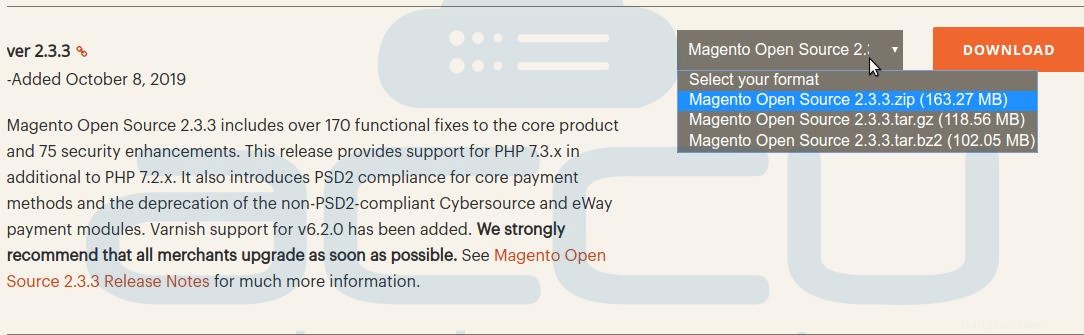
- Unggah file zip Magento ke cPanel. Silakan klik tautan ini untuk merujuk langkah-langkah mengunggah zip di cPanel.
- Klik kanan dan Ekstrak file zip di public_html.
- Akses URL situs web di Browser dan mulai Proses Pemasangan Magento.
- Klik Setuju dan Siapkan Magento.
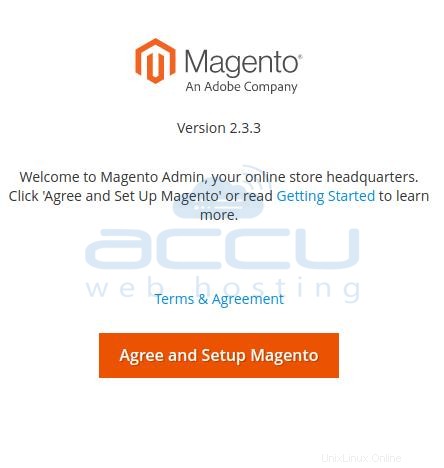
- Klik Mulai Pemeriksaan Kesiapan . Ini akan memeriksa versi php, pengaturan, Ekstensi dan Izin File. Klik Berikutnya Tombol.
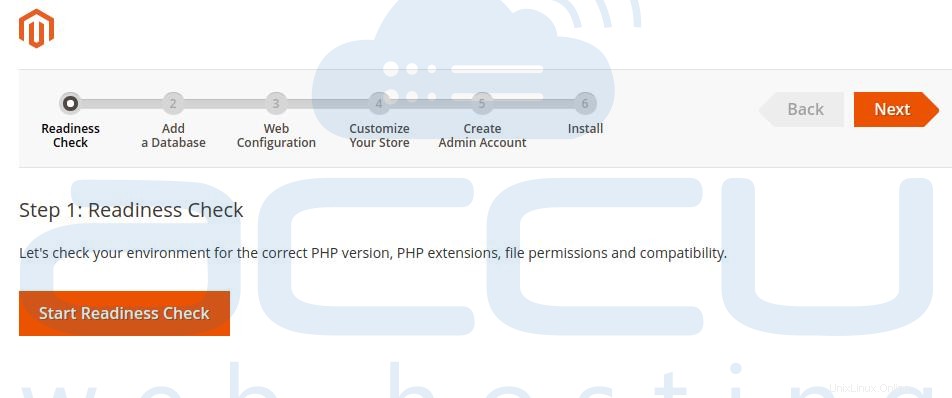
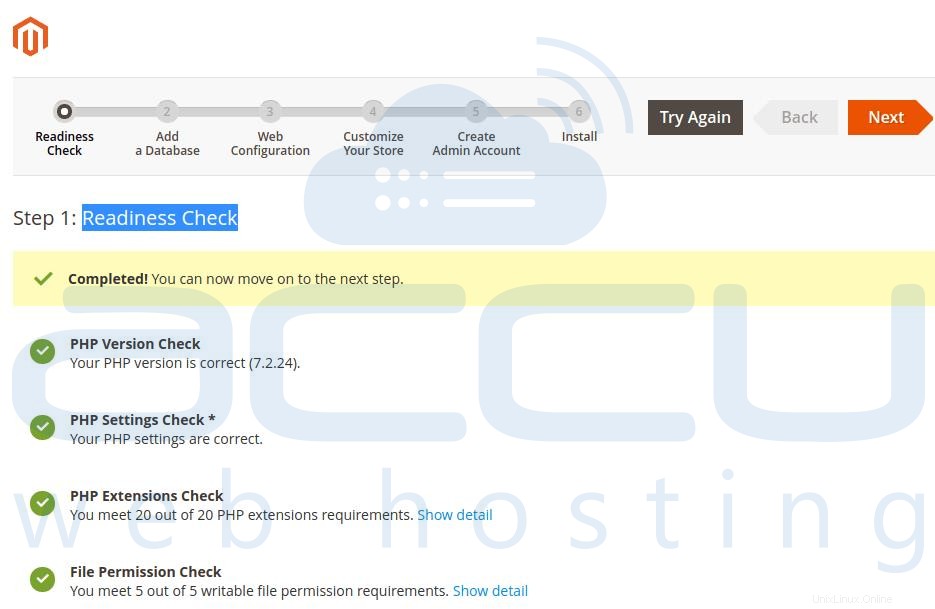
- Tambahkan Detail Basis Data. Buat Database MySQL menggunakan tautan ini dan Buat Pengguna DB MySQL menggunakan tautan di bawah ini.
- Buat Database MySQL
- Buat Pengguna Database MySQL

- Masukkan Konfigurasi Web Berikut:
- Alamat Toko :Nama Toko/Nama Situs Web Anda
- Alamat Admin Magento :Nama Toko/admin Anda
- Opsi Lanjutan :
- Opsi HTTPS :Centang kedua kotak jika Anda akan menggunakan SSL untuk kedua URL tersebut.
(A) Gunakan HTTPS untuk Magento Storefront
(B) Gunakan HTTPS untuk Admin Magento
- Alamat Toko HTTPS :Masukkan URL https untuk alamat toko.
- Kunci Enkripsi :Tetap seperti itu. (Saya ingin menggunakan kunci yang dihasilkan Magento)
- Simpan Sesi :DB (Menyimpan sesi di Database. Menyimpan sesi di File akan menambah inode di server)
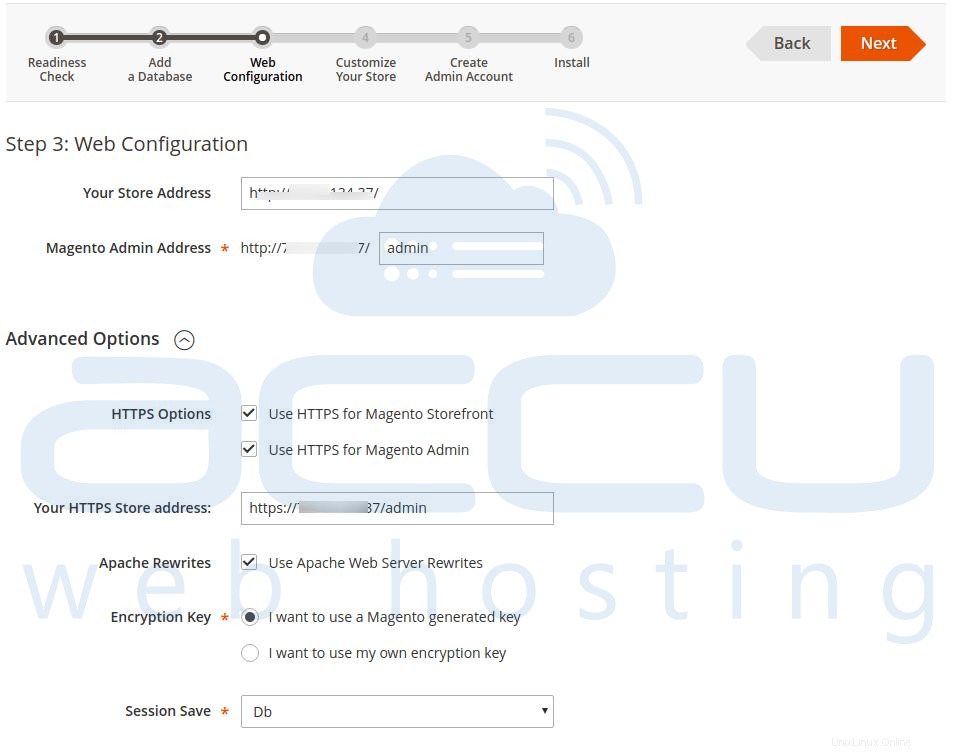
- Sesuaikan toko dengan Waktu, Mata Uang, dan Bahasa Default. Pilih Konfigurasi Modul yang Diperlukan atau Pilih Semua untuk semua Konfigurasi Modul untuk Magento dan klik Berikutnya Tombol.
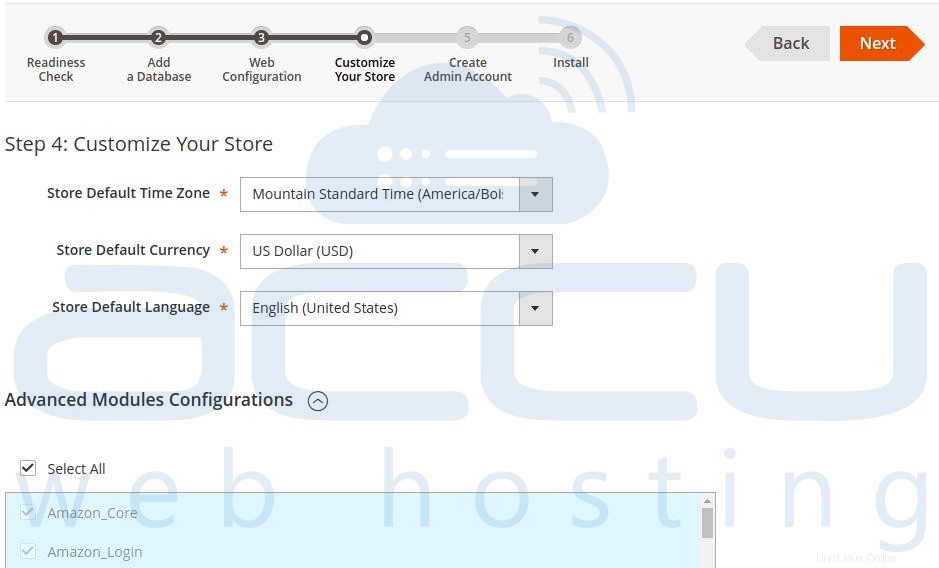
- Tekan Pasang Sekarang Tombol.
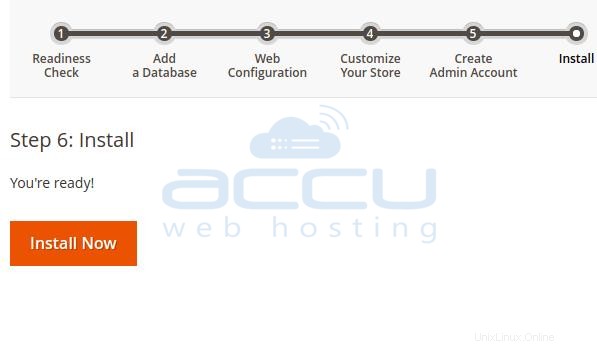
- Proses penginstalan mungkin memakan waktu beberapa menit.
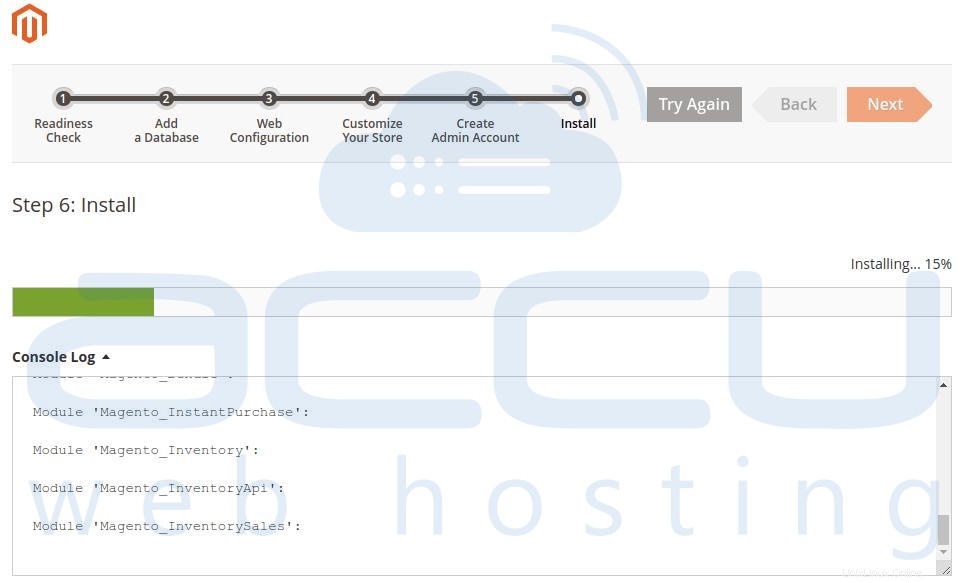
- Masukkan Detail akun Admin. Harap simpan detail ini di tempat yang lebih aman karena Anda harus memasukkan akun admin setelah instalasi selesai. Akses panel Admin Magento dengan URL nama situs web/admin dengan mengeklik Luncurkan Admin Magento Tombol setelah berhasil menginstal Magento.
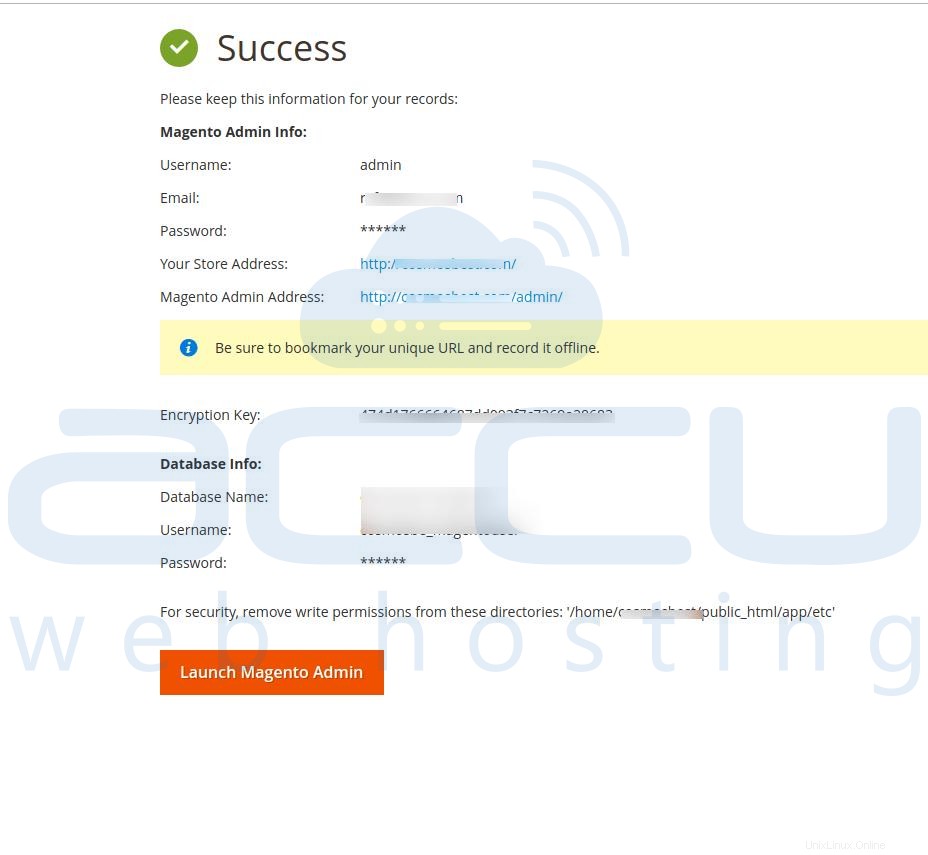
Bagaimana cara menginstal Jetbackup di CentOS/RHEL 7 dengan cPanel?
Bagaimana cara menginstal MongoDB versi 4.0 di Centos 7?